Sida loo sameeyo Dayactirka Bilawga Tooska ah ee Windows 11/10
Isticmaalayaasha Windows 11/10/8 waxaa laga yaabaa inay ogaadeen in ay ku jirto muuqaal soo kabasho oo cusub oo loo yaqaan Dayactir toos ah(Automatic Repair) . Haddii aad Windows 11/10 aanu awoodin in uu kabo ama bilaabo, Dayactir otomaatig ah(Automatic Repair) , oo hore loo yaqaan Startup Repair ayaa shaqayn doona oo isku dayi doona in uu ogaado oo uu hagaajiyo arrinta. Waxay baari doontaa faylalka nidaamka, Settings Registry(Registry) , settings-ka qaabeynta iyo in ka badan waxayna isku dayi doontaa inay keligeed xaliso dhibaatada, si toos ah.
Marka kombuyuutarku kor u kaco, oo OS-gu ogaado inay jiraan wax khalad ah faylasha. Waxay kicin doontaa Dayactir Bilow Toos ah(Automatic Startup Repair) . Haddii aysan taasi dhicin, markaa isku day inaad joojiso nidaamka boot saddex jeer oo isku xigta - waayo, markaad tan sameyso, Habka Dayactirka Tooska(Automatic Repair) ah ayaa soo muuqan doona.
Dib u hagaajin(Startup Repair) toos ah oo bilawga ah gudaha Windows 11/10
Haddii aad rabto in aad gacanta ku gasho oo aad ku socodsiiso Dayactir(Automatic Repair) Toos ah , waxa aad u baahantahay in aad kabto fursadaha bilowga sare . Tani waxay kuu ogolaan doontaa inaad ka bilowdo Windows qalab dibadda ah, beddelo goobaha bilawga Windows ama dib u soo celinta (Windows)Windows sawir warshadeed(Factory) .
Daaqadaha 11

Si aad u gudato Dayactirka Bilawga(Startup Repair) ee Windows 11 , waxaad u baahan tahay inaad ku xidho shaashadda Sare ee (Advanced Startup) Xulashada Bilowga ah:(Options)
- Fur Windows 11 Settings
- Guji goobaha nidaamka furan
- Hoos(Scroll) u dhaadhac ilaa aad ka aragto Recovery dhinaca midig, ka dibna ku dhufo
- Shaashadda soo socota, ee hoos timaada ikhtiyaarka Soo-kabashada(Recovery) , waxaad arki doontaa Advanced startup
- Guji badhanka (Click)Dib u Bilow(Restart) hadda si aad u bilowdo hawsha.
Windows 10
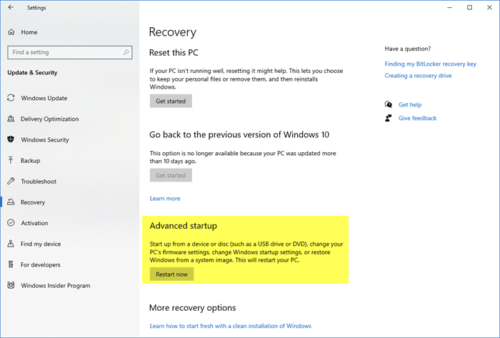
Badbaadso shaqadaada oo fur goobaha Settings > Update & Security > Recovery > Advanced Bilawga horumarsan.
Dooro Hadda Dib u Bilow(Restart now) .



Marka hawshu si guul leh u dhammaato, waxaad arki doontaa farriin tan saamaynaysa.
Dayactirka Bilawga Tooska(Startup Repair) ah ayaa dib u hagaajin kari waayay PC-gaaga
Haddii Bilawga Dayactirku guuldareysto(Startup Repair fails) , oo aad hesho fariin qalad ah Dayactirka Bilawga Tooska ah uu dib u hagaajin kari waayo kombayutarka(Automatic Startup Repair couldn’t repair your PC)(Automatic Startup Repair couldn’t repair your PC) , waxa aad ka hubin kartaa galka goobta:
C:\Windows\System32\Logfiles\Srt\SrtTrail.txt
Waa maxay faylka SrtTrail.txt?
SrtTrail.txt waa gal gal diiwaan galiya sababaha laga yaabo inay sababeen Dayactirka Bilawga Tooska ah(Automatic Startup Repair) inuu fashilmo ama keeno Khaladka Joojinta Sharashadda buluuga(Blue SCreen Stop Error) ah . Waxay ku taal C: WindowsSystem32LogfilesSrt SrtTrail.txt(SrtTrail.txt) .
Waxa kale oo laga yaabaa inaad rabto inaad hubiso boostada Windows ku guul darreysato inay xirto; Dayactir toos ah, Cusbooneysii, Dib u dajin PC sidoo kale wuu guuldarreystay(Windows fails to boot; Automatic Repair, Refresh, Reset PC also fail) .
Related posts
Hagaaji Dayactirka Bilawga Tooska ah ee aan shaqaynayn Windows 11/10
Waa maxay Bilowga Degdegga ah iyo sida loo awoodo ama loo joojiyo gudaha Windows 11/10
Sida loo damiyo Wareegga Shaashada tooska ah ee Windows 11/10
Sida loo galo oo loo isticmaalo fursadaha bilowga sare ee gudaha Windows 11/10
Waa maxay Habka Bilowga Xulashada ee Windows 11/10
Talooyin iyo tabaha Magnifier gudaha Windows 11/10
Sida loo abuuro furaha SSH gudaha Windows 11/10
Dayactirka Bilawga Tooska ah ayaa ku hagaajin kari waayay PC-gaaga gudaha Windows 11/10
Daar ama dami abka Xbox Si Toos ah u Bilawga ah Windows 11/10
Sida loogu daro ama meesha looga saaro mowduucyada ku saabsan Wararka iyo xiisaha gudaha Windows 11/10
Sida loogu sahlo HDR Abka iyadoo la isticmaalayo Profiles ICC gudaha Windows 11/10
Adeegga Warbixinta Cilada Microsoft Windows gudaha Windows 11/10
Sida loo isticmaalo Charmap iyo Eudcedit qalabyada ku dhex dhisan ee Windows 11/10
Ka yeel Jadwalka GPU dardar-geliyaha Hardware gudaha Windows 11/10
Sida loo geliyo astaanta shahaadada Windows 11/10
Miracast ma shaqeynayo Windows 11/10 ka dib Cusbooneysiinta
Waa maxay Xirmada Khibrada Muuqaalka Windows ee gudaha Windows 11/10?
Nidaamka & Deegaanka Isticmaalaha ayaa ku kala beddelan gudaha Windows 11/10 ayaa la sharraxay
Sida loo beddelo wararka iyo xiisaha Luqadda Quudinta gudaha Windows 11/10
Sida loo suurtageliyo oo loo isticmaalo isku xirka miiska fog ee Windows 11/10
